Въвеждане на последователности в MS Excel - MS Office Excel - работа с компютър инструкции и съвети -
цифрова последователност
, Например, да се направи номериране линия, може да се прилага номера 1, 2, 3 и т.н. ръчно. И можете да използвате функцията за автоматично довършване.
За да въведете номера автоматично пишат в клетка A1 номер 1 в клетка A2 номер 2. Изберете двете клетки. Имайте предвид, че има една черна кутия, когато преместите курсора в долния десен ъгъл на клетката A2 - е дръжката на запълване.

Ако задръжте курсора на мишката над него, на курсора се променя в черен кръст. Сега трябва да щракнете с левия бутон на мишката и задръжте, дръпнете надолу. Оказва се, до стойността на курсора, за да се впише в последната клетка, когато отпуснете бутона на мишката.
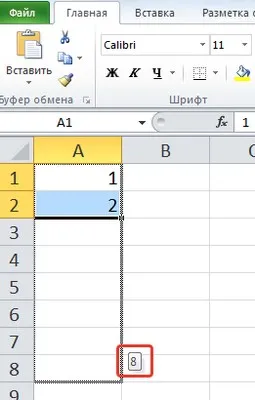
- Ако въведете 1, а след това натиснете клавиша на клавиатурата Ctrl и плъзнете манипулатора за запълване на тази клетка, стойностите на тези клетки ще се увеличат с 1 в клетка A1.
- За въвеждане на последователност на нечетни числа (увеличаване стъпка числа, равни на 2), ще се въведе клетка номер от 1 А1 и А2 в броя на клетките 3. След това изберете двете клетки и запълване справят тегли надолу. Ние получи номера на последователност 1, 3, 5, 7, и т.н.
- Аналогично може да се получи последователност от четни числа. тя трябва да въведете числата 2 и 4 (стъпка равна на 2).
- Въвеждане на средно аритметично (геометричен) прогресия. За да създадете аритметична прогресия, ще се въведе в стойността на клетка A1 на първият член на прогресията. В раздела Начало, в групата Редактиране щракнете върху Fill - Прогресия.
Напредъкът да зададете параметрите на диалоговия прозорец: място, вид на прогресия, гранични ход.
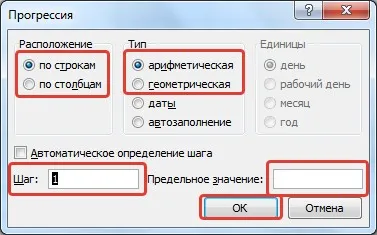
Ако избраното място чрез колонна аритметична прогресия на стъпки от по 5 и 25 гранична стойност (в този случай въведена в клетка А1 е 2, и самата клетка е избрана), ние получаваме следния пълнене:

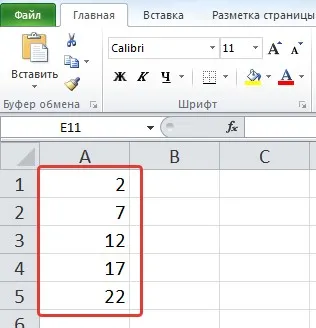
- Функцията за автоматично довършване може да не се използва само в колоните, но редовете. За да направите това, въведете първоначалните стойности във времевата линия и плъзнете манипулатора за запълване не е надолу и надясно.
- Ако искате да въведете последователност от числа във възходящ ред, тогава ще трябва да плъзнете маркера на правото или надолу. Ако поръчката - нагоре или наляво.
Последователността на ден от седмицата
За въвеждане на последователност на ден от седмицата, е достатъчно в първата клетка влиза понеделник (или друг ден) и дръпне запълване дръжката на клетка в желаната посока.


последователни месеца
последователност на датите
Повтарянето на последователността
Ако клетка А1, А2, А3, въведете номера 1, 2, 3, съответно, и ние искаме тази последователност се повтаря, изберете клетките и докато държите натиснат клавиша Ctrl за дръжката на запълване ще разшири надолу (или дясно), а след това ние се последователността 1, 2 , 3, 1, 2, 3, 1, 2, 3 ...
забележка
При използване на функцията за автоматично довършване функция диапазон до бутона се появява Опции за автоматично попълване. Когато кликнете върху него можете да изберете желаната опция.
Като пример, да се въведе в клетката стойност от 1, за пълнене на маркера ще разшири надолу. Ние се обърне внимание на това, което ще бъде резултатът, ако изберете един от Автодовършване на опции
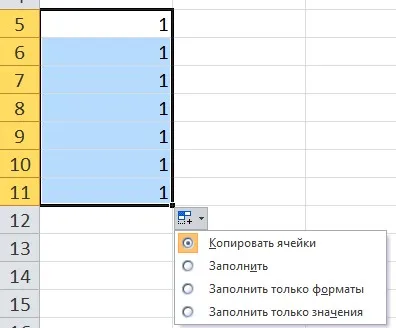
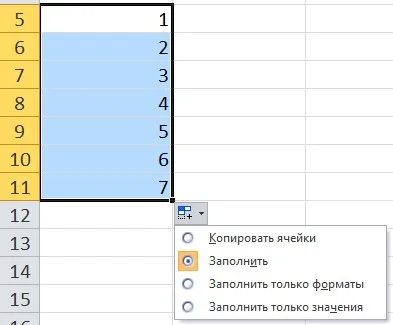
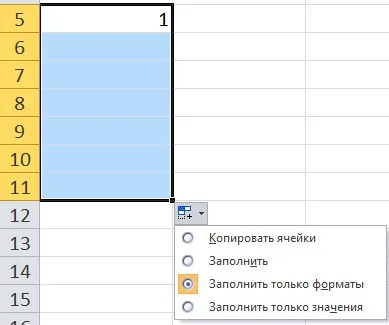
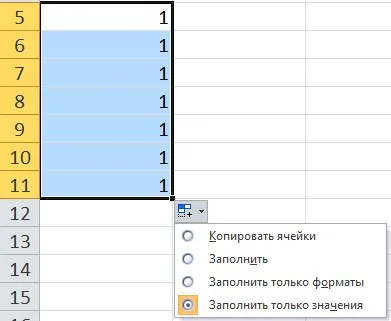
Попълнете само стойностите - всички стойности са равни на 1, и форматирането на клетка не се копират.
За да се потвърди автентичността на документите, издадени от сайта да отправи искане до редактора.
Работата със сайта
Ние използваме най-бисквитка.
Ако установите, че материалите на нашия уебсайт са използвани незаконно, свържете се с администратор - ще бъдат изтрити.